在win10系统中,我们想要对一些文档进行分类管理时,就可以将其放置到文件夹中来,想要使用时也可以打开文件夹进行查找,可是有些用户的win10系统却遇到打开文件夹出现安全警告的问题,那么win10打开文件安全警告怎么关闭呢?
具体方法:
1、在打开exe文件的时候,都会弹出一个打开文件-安全警告的窗口。
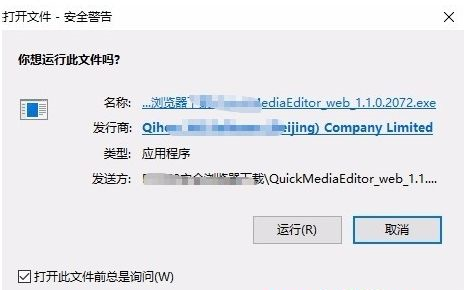
2、这时可以右键点击桌面左下角的开始按钮,在弹出菜单中选择“运行”菜单项。
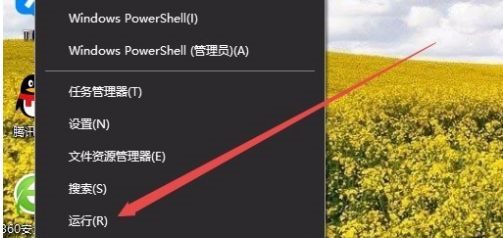
3、在打开的Windows10运行窗口中输入命令gpedit.msc,然后点击确定按钮。
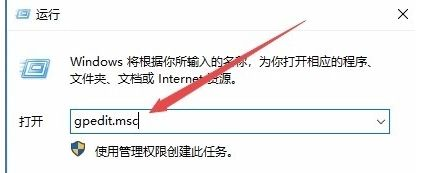
4、在打开的本地组策略编辑器窗口中,依次点击“用户配置/管理模板/Windows组件”菜单项。
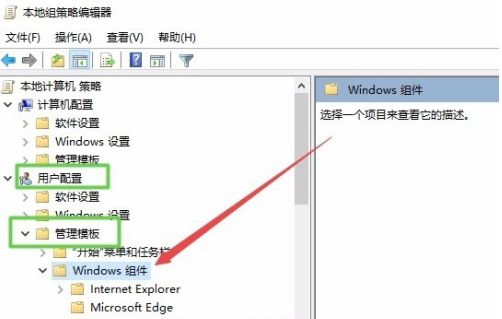
5、在展开的菜单中点击“附件管理器”菜单项,然后在右侧窗口中找到“中等风险文件类型的包含列表”设置项。
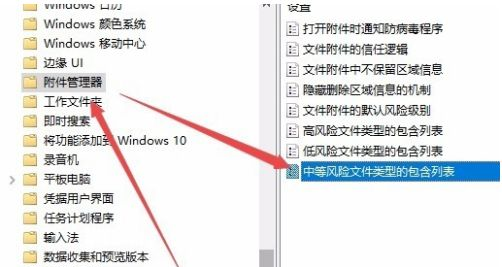
6、在右侧窗口中点击“中等风险文件类型的包含列表”设置项,在弹出菜单中选择“编辑”菜单项。
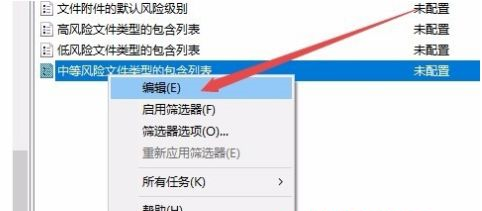
7、在打开的编辑窗口中,选择“已启用”设置项,接着在下面的选面窗口中输入.exe,最后点击确定按钮。这样再运行exe文件的时候,就不会于弹出打开文件安全警告窗口了。
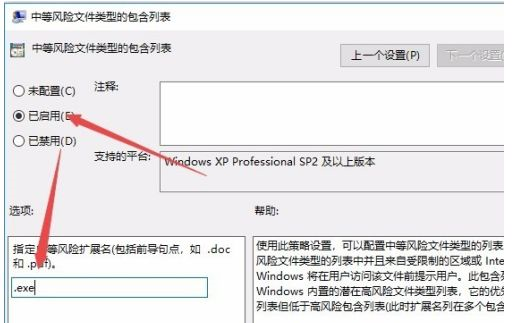
上一篇:电脑微信磁盘已满如何清理?
下一篇:b85主板支持什么cpu?

苹果13pro Max 128GB 远峰蓝色 成色完美大全套

华为GT2pro ECG版 46mm 金卡限定版 成色完美大...

荣耀magic4pro 12GB+256GB 亮黑 成色99...

OPPO FindX5Pro 12GB+256GB 黑釉 成...

华为HUAWEI nova 9 4G全网通 120Hz 后置...

惠普 (HP) 136a 锐系列新品激光多功能一体机 三合...

惠普(HP) P1108黑白激光打印机 A4打印 小型商用打...

爱普生(EPSON) L3108 彩色原装墨仓式多功能一体机...
